Microsoft は、Windows Insider プログラム ユーザー向けに Windows 11 の新バージョンをリリースしました。メニューでは、音量と明るさのインジケーターがフライング ウィンドウに表示されるようになり、音声アクセスをタスクバーに固定できるようになり、スマホ同期アプリケーションは待望の新機能の恩恵を受けることができます。
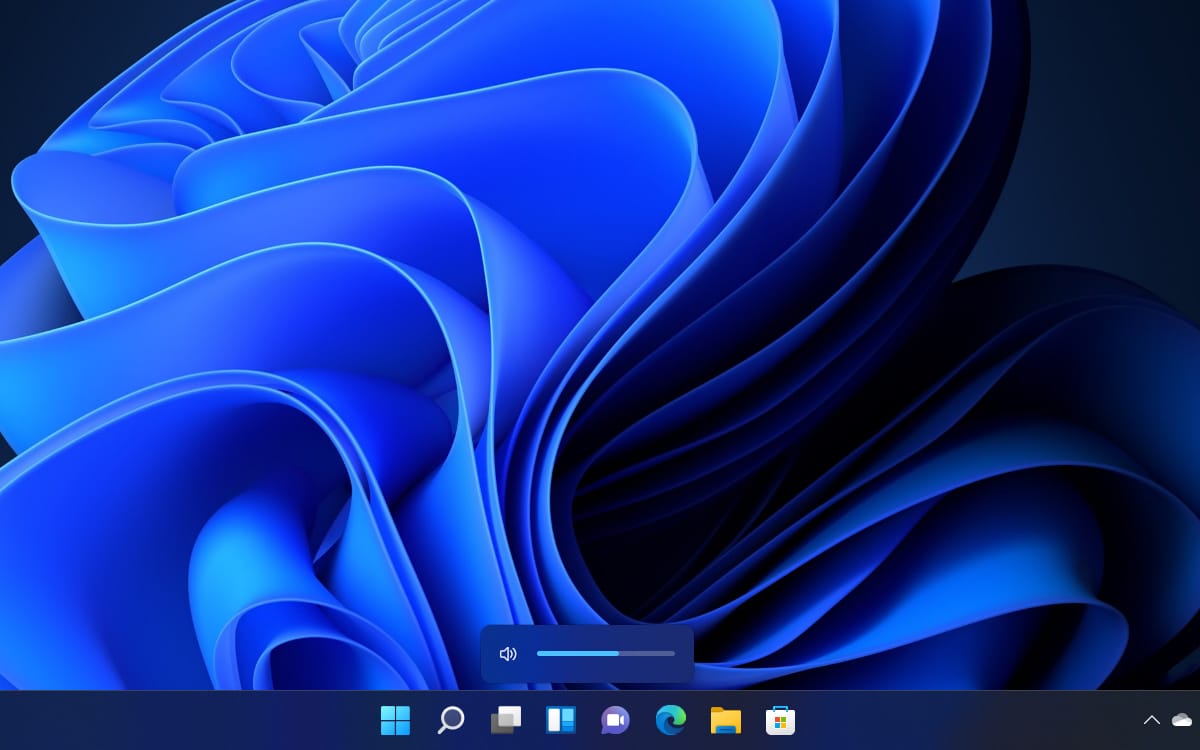
からWindows 11のリリース昨年の10月、Microsoft はオペレーティング システムの見直しと改良を継続します。確かに、導入されたイノベーションのほとんどは、次の Windows 11 メジャー アップデートは、2022 年の夏にリリースされる予定です。ただし、Windows 10 / Windows 11 ライセンス所有者であれば無料で利用できる Windows Insider プログラムに参加することで、概要を把握することができます。
そして、Microsoft よりもビルド 22533いつものように Windows 11 Dev チャネルでリリースされました。これには一連の修正が含まれており、歓迎される新機能も提供されています。ボリューム コントローラーは、Windows 8 以来のバー表示に別れを告げ、「実際の」ウィンドウに表示されるようになりました。しかし、この OS プレビューの新機能はこれだけではありません。
Windows 11 ビルド 22533: 新機能に関するアップデート
ボリュームインジケーターとして表示されるようになりましたフライングウィンドウ、マイクロソフトがそれを呼んでいます。これは移動できるという意味ではなく、問題のインジケーターが垂直方向ではなく水平方向に表示される実際のウィンドウに表示されることを意味します。さらに、このウィンドウは、他のすべての OS アプリケーションと同様に、ライト テーマ/ダーク テーマ表示の恩恵を受けます。を調整できるメニューです。輝度画面のどの部分も同じイノベーションの恩恵を受けています。
音量、明るさ、機内モードの有効化インジケーターはすべて刷新されており、2012 年の Windows 8 の発売以来ほとんど変わっていません。
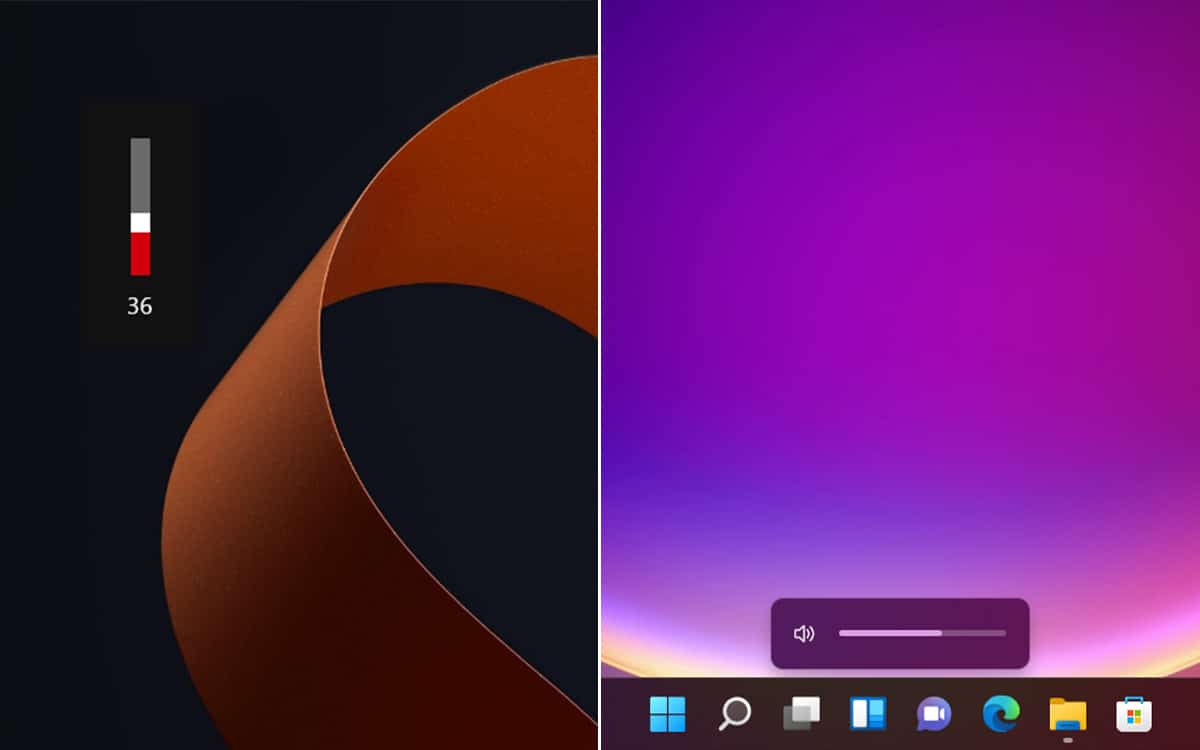
もう一つの新機能: アプリケーション音声アクセス、PC と対話してテキストを口述できるこの音声コントロール機能を、他のアプリケーションと同様に、Windows 11 のタスクバーまたはスタート画面に固定できるようになりました。最後に、Microsoft はアプリケーションの新しいバージョンを提供しますあなたの電話を使用すると、PC からスマートフォンを制御できるだけでなく、電話をかけることもできます。
この新しいエディションの Windows 11 には、アプリケーションをアンインストールする機能など、その他の小さな変更が加えられています。アラームと時計。最後に、[Windows] + [X] キーを同時に押すと、「アプリケーションと機能」オプションが「インストールされているアプリケーション」と呼ばれるようになります。
Windows 11 のこの新しいエディションは、実際にはオペレーティング システムのプレビュー バージョン。したがって、使用中にいくつかのバグが発生する可能性があります。 Microsoft はまた、「時々点滅する」タスク バー、開かない検索パネル、正しい信号強度を表示しない Wi-Fi インジケーター、さらには設定アプリをブロックする HDR 設定へのアクセスなどの問題も認識しています。もちろん、こうしたバグはたまに発生しますが、長期的には迷惑になる可能性があります。
私たちの側では、セカンダリ PC にビルドを体系的にインストールします。持っていない場合は、メイン PC 上の 2 番目のパーティションまたは 2 番目のハード ドライブを使用して、次のインスタンスをインストールすることもできます。Windows 11(この場合はビルド 22533)。また、あるパーティションから別のパーティションにブートするために再起動する必要を避けたい場合は、仮想化ソフトウェアを使用して Windows 11 のプレビュー バージョンをインストールするというオプションもあります。
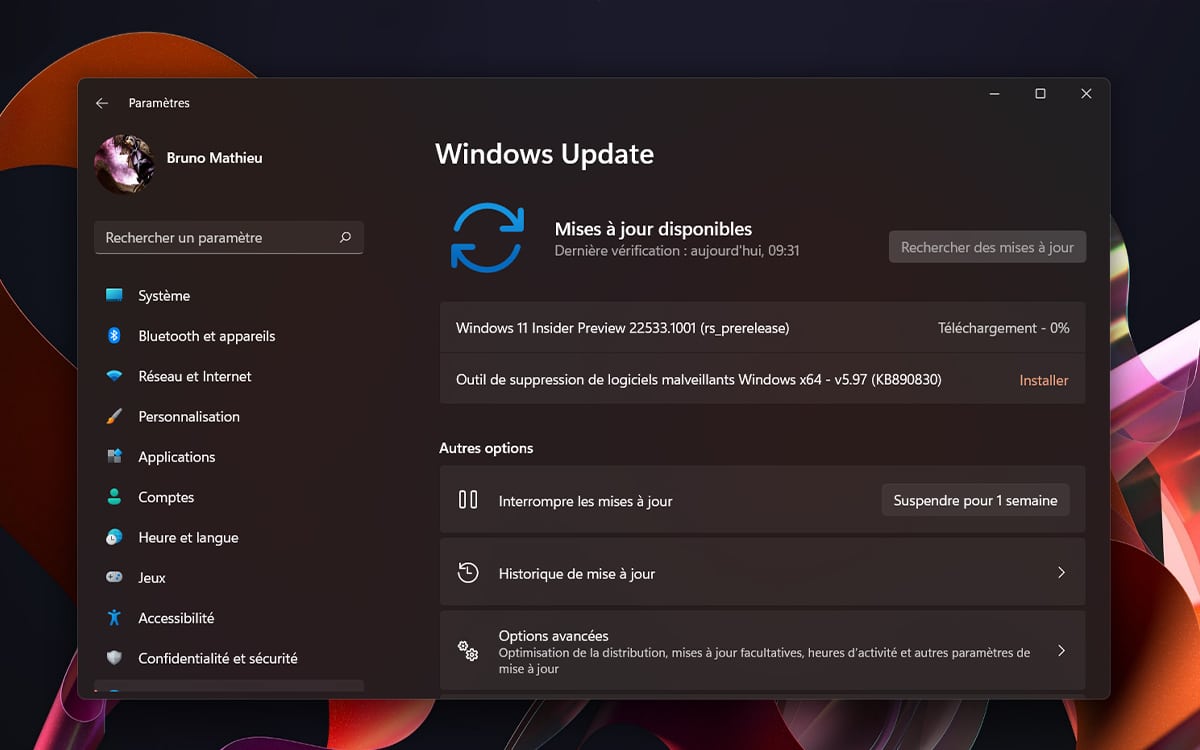
問題のビルドは、運河開発Windows Insider プログラムの。 Windows 11 の新しいプレビュー バージョンを入手したい場合は、2 つのオプションがあります。 1 つ目は、Windows 11 の既存のインストールから Windows Update を実行することです。
- 以来、タスクバー、アイコンをクリックしますスタート画面(以前のスタートアイコン)。
- アプリを起動する設定。
- 左側のペインで、次の場所に移動しますWindowsアップデート。
- 次に、をクリックしますプログラム Windows Insider。
- ここからプログラムに参加できます。必ず送信を有効にする必要があることに注意してください。オプションの診断データ、からアクセスできるオプション設定>プライバシーとセキュリティ。
- Windows Insider プログラムに参加した後、Windows 11 Build 22533 を利用するには、必ず Dev チャネルを選択してください。
- 次に、[設定] > [Windows Update] に移動し、[更新プログラムの確認] をクリックします。数秒後、OS ビルド 22533.1001 が表示されるはずです。その後、自動的にダウンロードしてインストールされます。セットアップするにはマシンを完全に再起動する必要があります。私たちのテストマシンでは、操作に約 20 分かかりました。
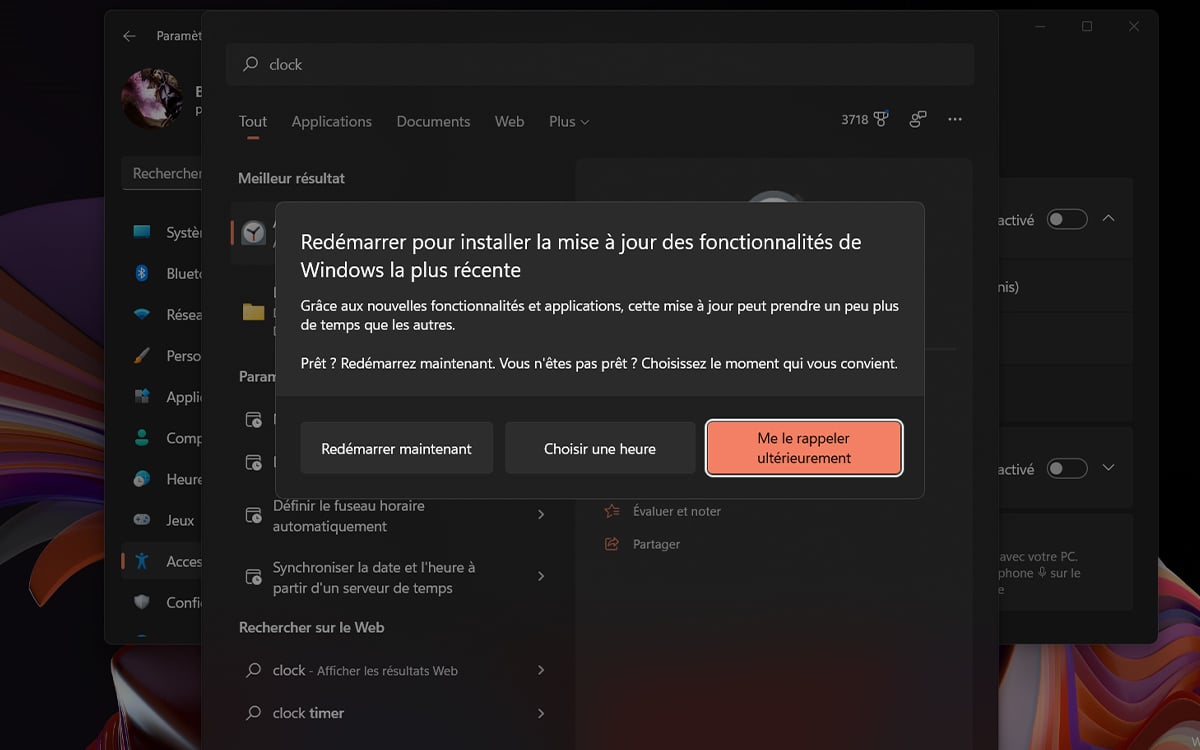
Microsoft も提供していますWindows 11 ビルド 22533 (.ISO 形式)。下のボタンをクリックして、オペレーティング システムの完全なインストール ファイルを取得します。ダウンロードにアクセスするには、まず Windows Insider プログラムに参加する必要があります。ファイルを起動可能な USB スティックに保存し (Rufus アプリケーションなどを使用して)、コンピュータを起動すると、インストール スティック上で自動的に起動します。
最後に、この ISO を使用して、ファイルをシステムに「マウント」することで、Windows 11 の既存のインストールを更新することもできることに注意してください。
Windows 11 ISO ファイル (ビルド 22533) をダウンロードします。

![[解決済み] TF700 の fastboot で USB が見つかりません](https://yumie.trade/statics/image/placeholder.png)

